
资料下载

嵌入式系统和物联网课程的RTOS游戏
描述
在本教程中,我们有一个非常特殊的款待。掌机游戏开发!
谁不想制作自己的游戏男孩版本并创建自己的游戏?我们将向您展示如何开始使用 TI-RTOS 和 TI LaunchPad 生态系统。
感谢德克萨斯大学奥斯汀分校的 Jon Valvano 博士开发了这个示例。如果您想从 Valvano 博士那里了解更多信息,他提供了在线课程和几本教科书。Valvano 博士通过他的校园和在线嵌入式系统课程教授了超过 100,000 名学生。
前期工作
这种体验分为两个不同的轨道。轨道 A 用于设置在 Code Composer Studio IDE 的本地副本上运行的完整 TI-RTOS。Track A 侧重于设置计算机以从 MSP432 LaunchPad 上的源代码构建游戏项目。Track B 用于设置 TI 云工具体验,这是一个使用 Web 浏览器的更轻量级和更快的过程。速度方面,建议使用 Track B 体验游戏演示,但如果参与者想修改他们的游戏,则建议使用 Track A,以便他们可以使用 TI-RTOS 进行全面开发。
在本实验中,我们将使用 TI-RTOS,它是一个免费使用的实时操作系统。RTOS 是管理和组织复杂嵌入式软件(例如游戏)的好方法。
我们还将使用 TI 的 Code Composer Studio IDE,它是一款免费使用的基于 Eclipse 的工业级 IDE。CCS 内部有许多功能可帮助调试和软件开发。建议使用适用于 MSP432 的 TI-RTOS 版本 7、8 或 9。
实验 1A - 设置 Code Composer Studio
CCS 很容易设置,但需要一些时间来安装。继续从 TI 下载并运行安装程序。我们将 MSP432 LaunchPad 用于我们的硬件,因此您可以安装 MSP432 的相关软件包。
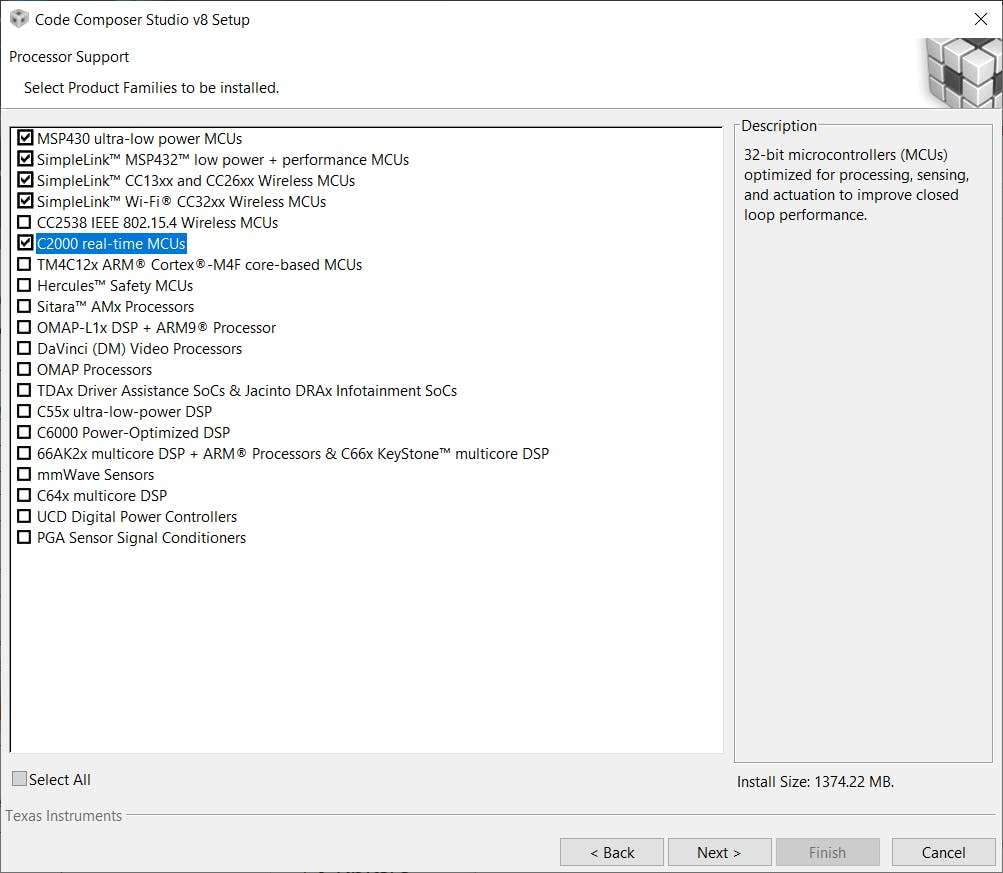
注意:CCS 是一个大型程序,因此有时我们可能需要排除故障。如果您有任何不顺利的地方,请查看 TI 提供的 CCS 文档和常见问题解答。
我们还需要相关的CCS项目文件。这些在代码部分页面底部的名为 Valvano_TI_RTOS.zip 的黑客中的 zip 文件中可用。下载该文件并将该 zip 文件解压缩到方便的位置。在 CCS 中,您将转到文件 > 导入。转到 Code Composer Studio 文件夹并选择 CCS 项目。
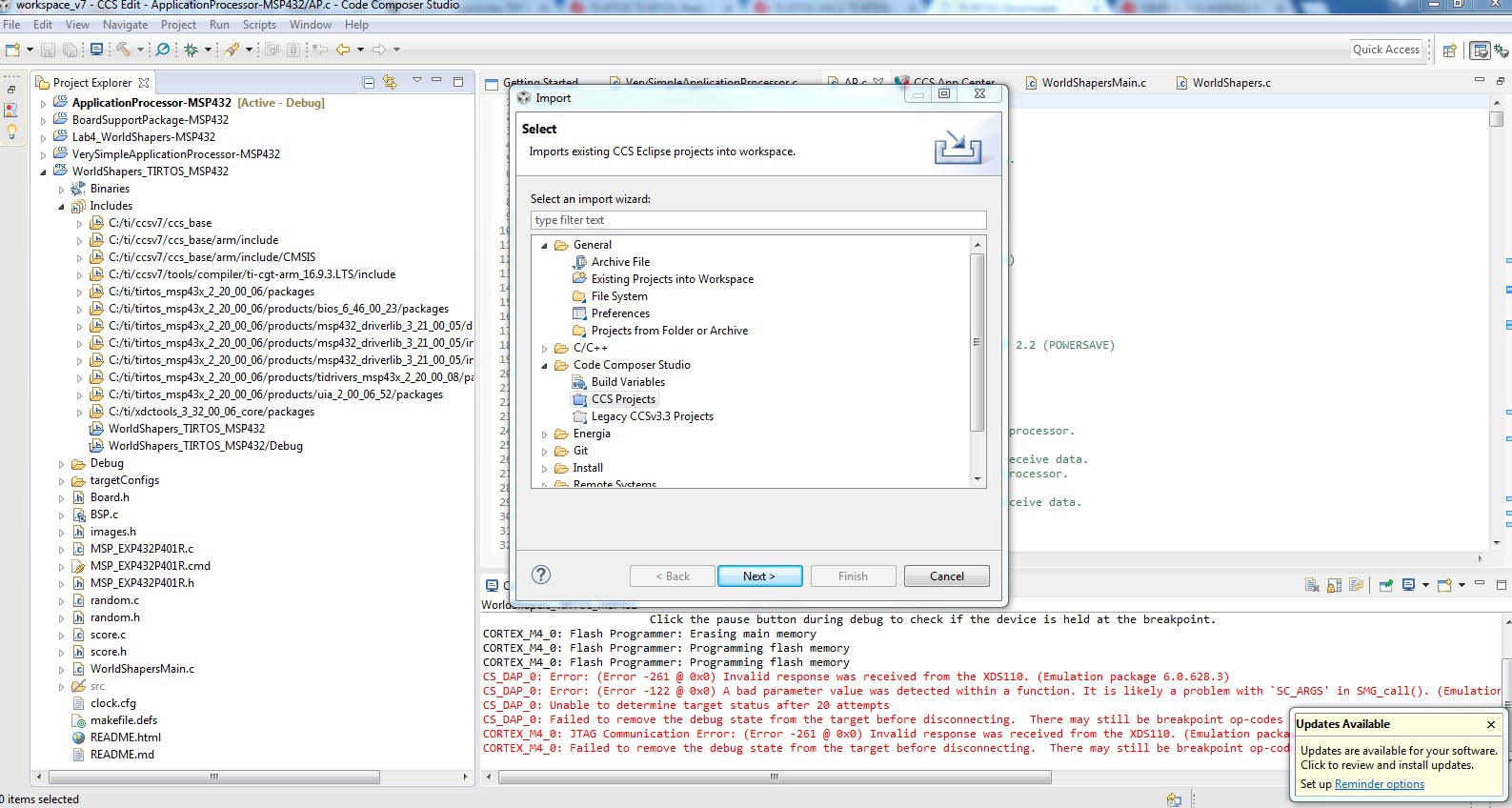
导航到您解压缩的文件夹,CCS 应该会在其中发现几个项目。导入这些,它们将出现在 IDE 左侧的项目视图中。
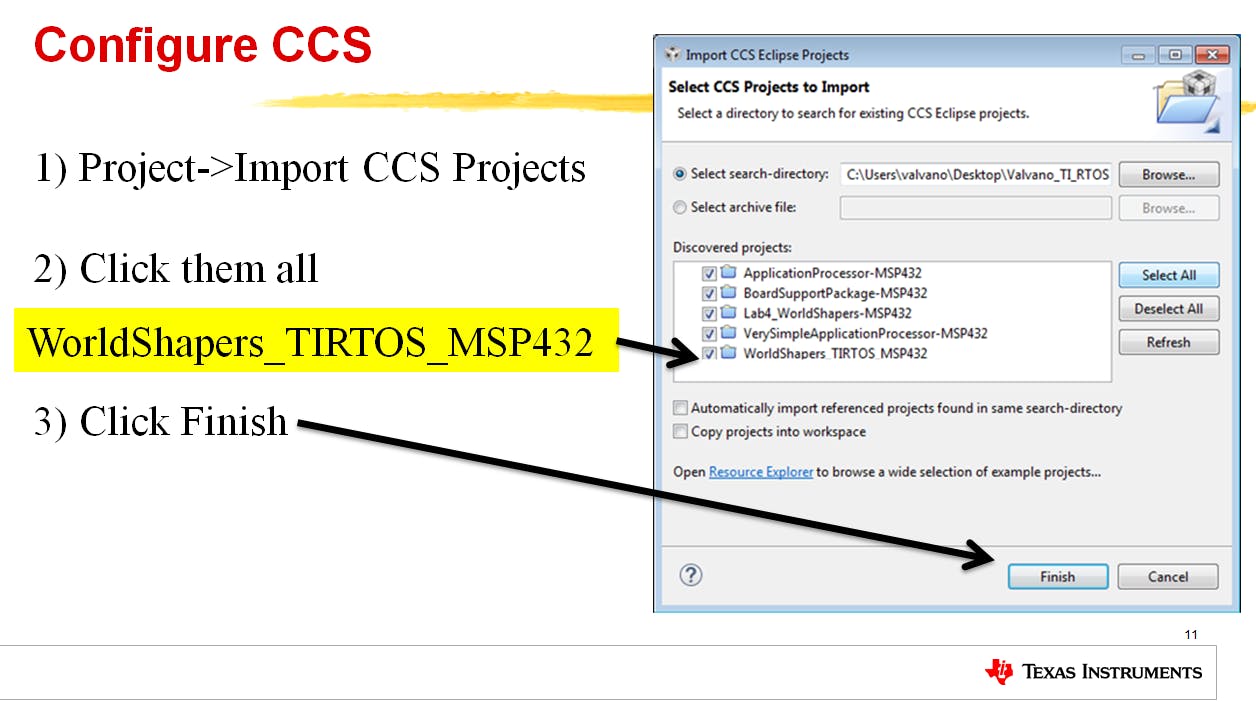
成功安装 CCS 后,我们将获取正确版本的 TI-RTOS 并进行安装。您可以在代码部分页面底部的这个黑客中找到安装程序,或者您可以通过下面的链接直接从 TI 获取它们。您将需要 MSP43x2.20.00.06 版本。较新的版本可能也可以使用,但此示例已使用此版本进行测试。您将希望在 CCS 9 或更早版本中使用它,因为更高版本 (10+) 不会在安装后正确导入 TI-RTOS 以支持 MSP432。
继续运行安装程序。完成后,我们需要确保 CCS 可以使用它。如果您已经打开 CCS,请继续关闭它并重新打开它。现在 CCS 应该告诉你它发现了新的可安装包。
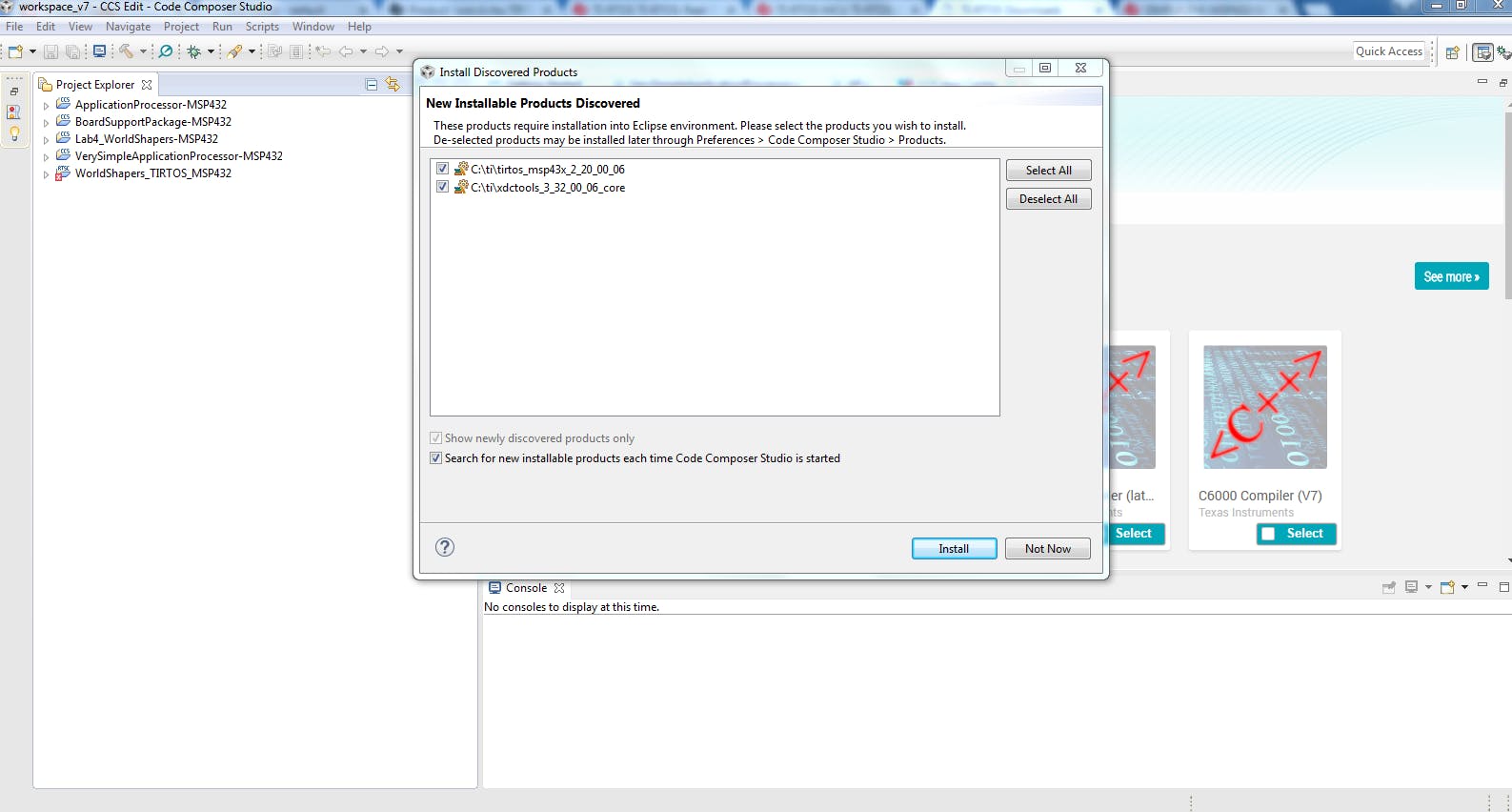
继续并单击安装。它将要求您再次重新启动,然后您应该安装正确版本的 TI-RTOS。
最后,让我们获取最新的 MSP432 SimpleLink SDK。最简单的方法是从 TI 下载它:
为您的操作系统获取最新版本。运行安装程序,然后重新启动 CCS。现在您应该准备好跳到设置硬件部分。
获取它的另一种方法是从资源浏览器。转到资源浏览器(查看 > 资源浏览器)。转到软件文件夹。选择 SimpleLink MSP432 SDK。转到演示 > boostxl-edumkii_joystick_msp432p401r > NoRTOS > CCS 编译器 > boostxl_edumkii_joystick_msp432p401r。如果您单击导入到 IDE 按钮,它将告诉您下载并安装依赖项。单击“下载并安装”按钮以安装 SDK 文件。完成后重新启动 CCS。现在,当您返回该文件夹时,您应该可以将其导入 IDE。
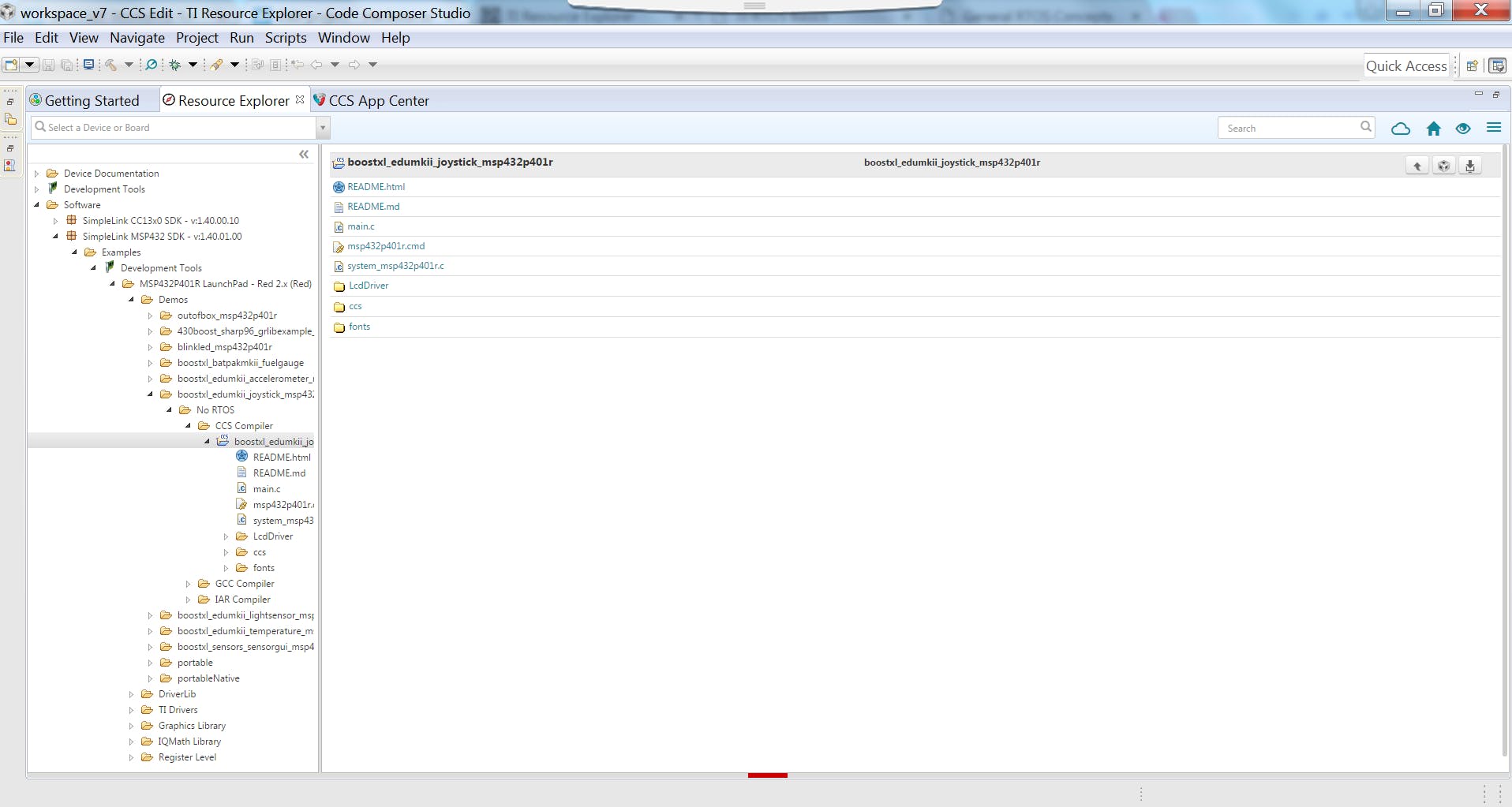
设置硬件
所需硬件
- MSP432P401R LaunchPad 或 MSP432P4111 LaunchPad
- BOOSTXL-EDUMKII
现在我们可以设置我们的硬件了。继续,将 Educational BoosterPack 放在 MSP432 LaunchPad 的顶部,操纵杆朝左,USB 连接器朝上。使用随附的 USB 电缆将 LaunchPad 连接到 PC。
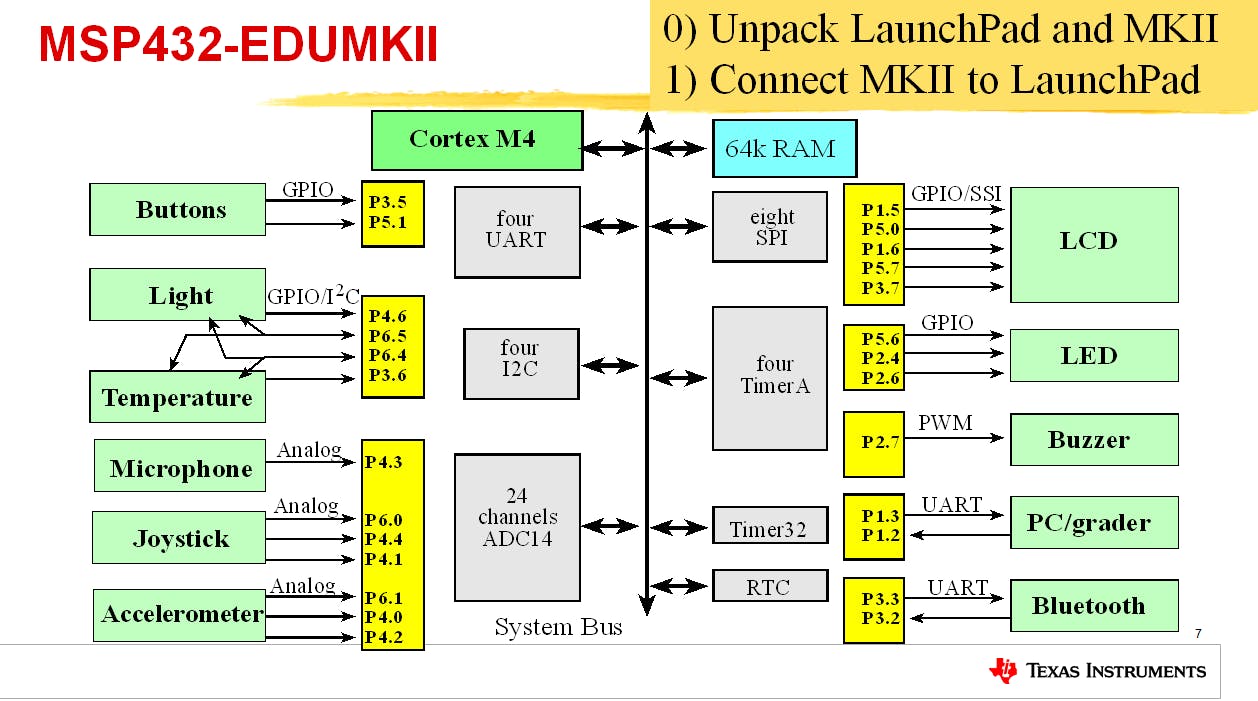
此时,我们应该已经安装了作为 CCS 安装的一部分所需的任何驱动程序。您应该会在设备管理器上看到 LaunchPad 填充的 COM 端口。
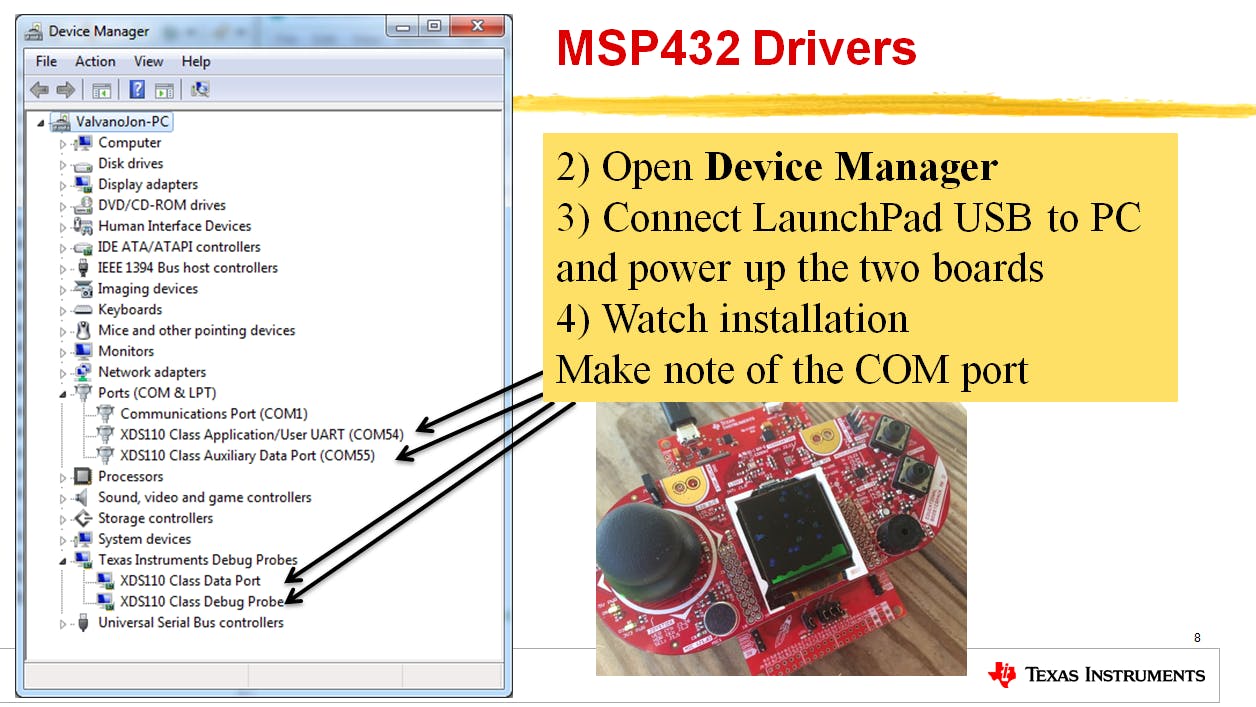
如果一切顺利,你应该很好。
加载示例代码
我们要做的第一件事是加载一些 TI 示例代码项目。这些可以在 MSP432P SDK 中找到。转到 Project > import CCS Projects... 并导航到 SDK 示例。
导入并运行 boostxl_edumkii_joystick_msp432p401r 或 outofbox_msp432p401r 或 boostxl_edumkii_accelerometer_msp432p401r 或 boostxl_edumkii_lightsensor_msp432p401r 或 boostxl_edumkii_temperature_msp432p401r。
运行示例项目,点击顶部的锤子图标构建项目,然后点击bug图标进入调试模式,最后点击绿色的播放按钮在硬件上运行。
如果你成功了,那么你就都准备好了。
实验室 2A - 基于 TI-RTOS 的游戏
现在我们需要做的就是测试以确保我们的示例游戏正常工作。确保在 Project Explorer 中选择 WorldShapers_TIRTOS_MSP432。然后单击将构建项目的锤子图标。构建完成后,单击错误图标进入调试模式。当绿色箭头选项可用时,单击该图标以运行程序。你的游戏应该开始了!如果您想离开调试会话,可以单击红色停止按钮。
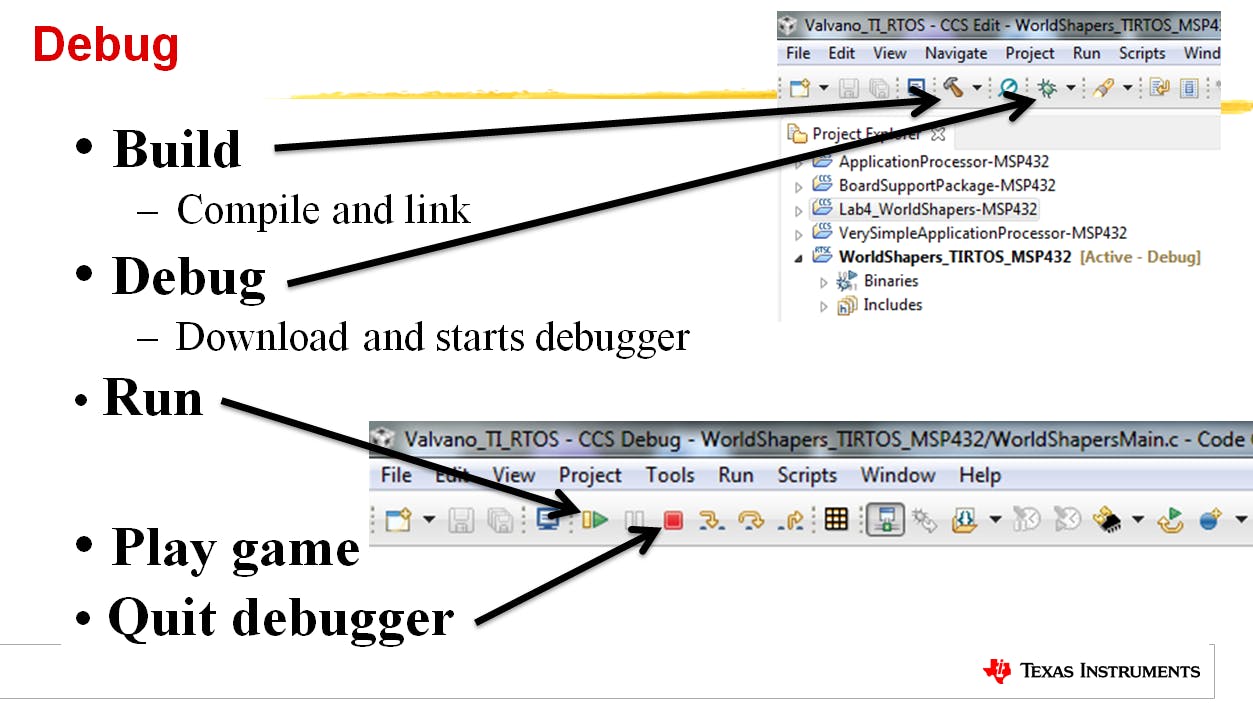
出色的!所以我们有一个起点,一个工作游戏,其中包含一些图形、声音和输入,这些输入被分成不同的线程和任务。
要开始创建自己的游戏,您需要分析代码结构并查看其实现方式。从那里您可以开始自定义 WorldShaper 以尝试不同的新功能。最后,您可以使用空白的 TI-RTOS 项目从头开始构建游戏。
玩游戏的方法也很多。您可以向系统添加额外的硬件输入和输出,以创建新的玩家交互。您还可以添加电池电源以使游戏便携。最后,您可能还需要考虑添加无线组件,如 Wi-Fi 或蓝牙,以将游戏连接到互联网或其他设备和数据流。
Track A 到此结束。下一个过程与 Track B 相关。
实验室 1B - MSP432 开箱即用体验和代码
所需硬件
- TI LaunchPad
为了开始研讨会,我们将从 TI 云工具加载开箱即用的演示代码。CCS Cloud 是一个完整的开发环境,您可以直接从浏览器运行(推荐使用 Chrome)。在演示代码中,我们将通过 PC 上的图形用户界面 (GUI) 控制 MSP432 LaunchPad 上的板载 RGB LED。CCS Cloud 和 CCS Desktop 是进行更严肃开发的不错选择,并且与 TI 的许多硬件和软件资源和文档集成在一起。第一个实验的目的是向您介绍 TI 云工具上可用的资源,并帮助您通过 CCS 云安装 MSP432 LaunchPad 驱动程序。您也可以使用 Energia 网站上的说明手动安装驱动程序,或者在安装桌面版 Code Composer Studio 时获取驱动程序。
1. 访问 dev.ti.com。单击云工具下的图库选项卡
2. 如果您还没有 myTI 帐户,您可以注册一个然后登录。如果您有,请继续登录,云工具将加载您的虚拟工作区。例如,在 CCS Cloud 或 GUI Composer 中,您的工作将被保存,您可以在使用 TI 帐户重新登录时访问它。您还可以将任何作品下载到本地计算机或上传到 GitHub。
3. 您应该会弹出一个类似于下图的工作环境。如果是这样,我们做得很好。
4.现在我们需要获取我们的演示代码。我们可以在此页面上找到演示代码。
5.使用随附的 USB 电缆将 LaunchPad 连接到 PC。
6. 当代码编译时,您可能会弹出一个构建对话框或文本可能会在您的控制台中弹出。您应该会看到“构建完成”弹出,然后是一个对话框,要求安装浏览器扩展和 TI 云代理。继续安装两个部件。
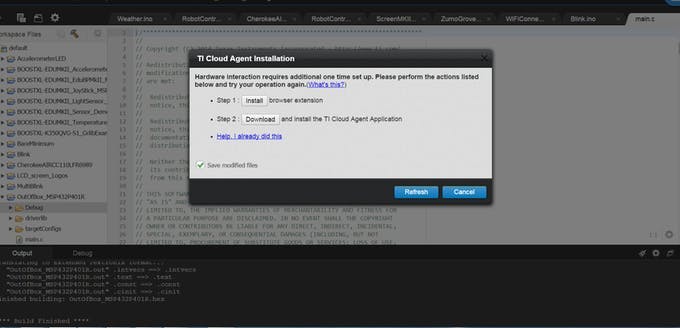
7. 安装完这两个部分后,TI Cloud Tools 需要在浏览器内重新启动。您可以单击刷新按钮,它应该重新加载页面。
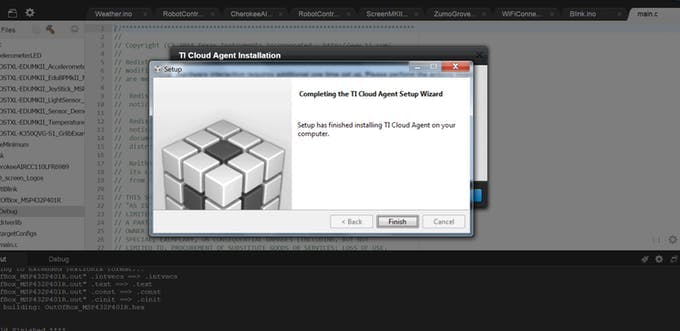
8. 接下来,您可能会看到一个关于连接到目标的错误的对话框,并且需要进行固件升级。继续更新。确保您的 LaunchPad 已通过 USB 电缆连接到 PC,否则您可能会遇到不同的错误,而没有更新固件的选项。如果这样做,您可以刷新页面并在连接 LaunchPad 的情况下重复该步骤。
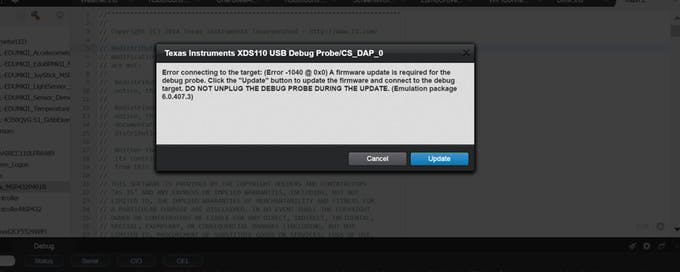
9.如果一切顺利,您应该会看到代码运行并闪现到 LaunchPad。您可以确认您的红色 LED 将闪烁。您还可以更改 BPM 的值以更改眨眼的速度。凉爽的!
10. 完成后确保关闭连接,因为我们需要释放串口以供以后使用。
对于下一个示例,您可以使用下面的 BOOSTXL-EDUMKII 示例。根据需要将它们导入 CCS Cloud 并运行它们以进行探索。
现在您已经有了一些使用 TI 云工具的经验。如果它们适合您的需要,您可以在将来使用这些资源。如您所见,如果您想使用官方 SDK、TI-RTOS 或 TI 提供的库,还有其他代码示例可供探索。您还应该查看 SimpleLink Academy 培训资源。这些将教您如何使用 SimpleLink 微控制器,并了解如何在 SimpleLink MCU 上使用实时操作系统的基础知识。
实验室 2B - 使用 UniFlash 工具的基于 TI-RTOS 的游戏
所需硬件
- TI LaunchPad
- 教育助推器包
1.在Boostxl-edumkii-joystick示例中执行相同的程序加载
2. 在 dev.ti.com 上使用UniFlash
3. 下载本页底部的Worldshapers.out
4. 如果您的 LaunchPad 已插入,UniFlash 应该会检测到它。导航到您下载的 .out 文件,然后单击程序。现在程序应该在您的 LaunchPad 上运行。
RTOS 概念和培训
TI 提供 SimpleLink 学院,为您提供有关 RTOS 和其他关键主题的按需培训。您可以从 CCS 内的资源浏览器访问 SimpleLink Academy,也可以使用dev.ti.com上的在线资源浏览器
如果您更喜欢传统的课堂体验,请尝试 edX 课程实时蓝牙网络。这是深入了解 RTOS 和 IoT 主题的好课程。
希望您喜欢 TI LaunchPad 和 Educational BoosterPack 上的这个小游戏开发演示!如果您认为这是一个很酷的项目,请分享,如果您想深入了解基于 ARM Cortex-M 的嵌入式系统,请务必查看 Valvano 博士的在线资料。
声明:本文内容及配图由入驻作者撰写或者入驻合作网站授权转载。文章观点仅代表作者本人,不代表电子发烧友网立场。文章及其配图仅供工程师学习之用,如有内容侵权或者其他违规问题,请联系本站处理。 举报投诉
- 相关下载
- 相关文章





